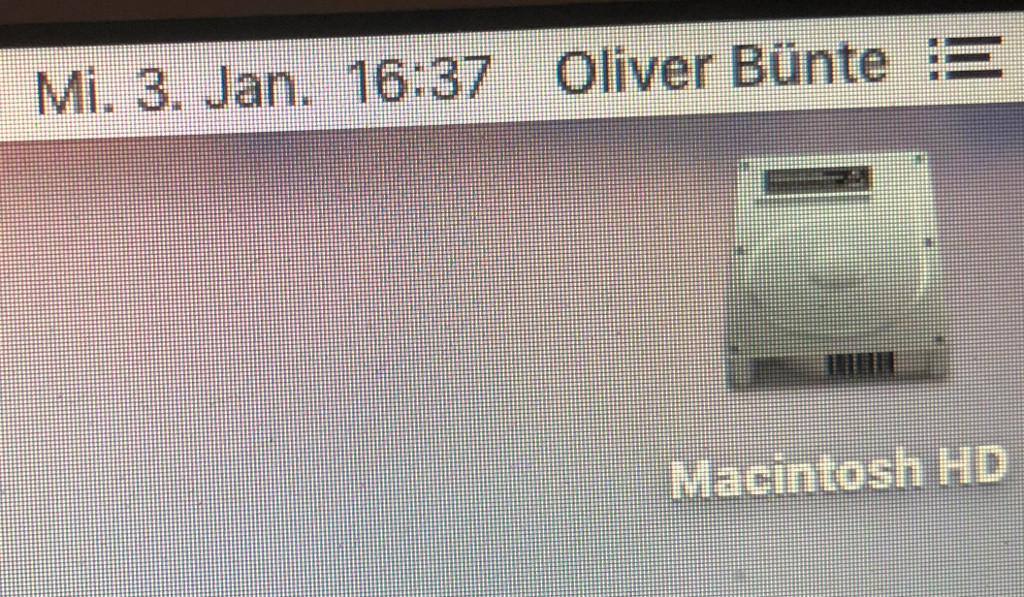Welcher Tag ist heute? Wer regelmäßig Probleme hat, diese Frage zu beantworten, kann das Datum dauerhaft in der Menüleiste des Mac einblenden.
Die Kalender-App im Dock eines Mac zeigt den aktuellen Tag und den Monat an, nicht aber den Wochentag. Ist das Dock nicht ständig eingeblendet oder liegt die Kalender-App nicht im Dock, dann ist das Einblenden des aktuellen Datums in der Menüleiste eine gute Wahl.
Dazu öffnet man die „Systemeinstellungen“.
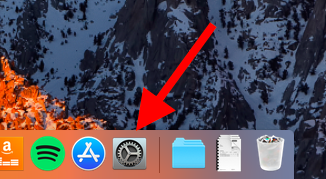
Dort ruft man „Datum & Uhrzeit“ auf.
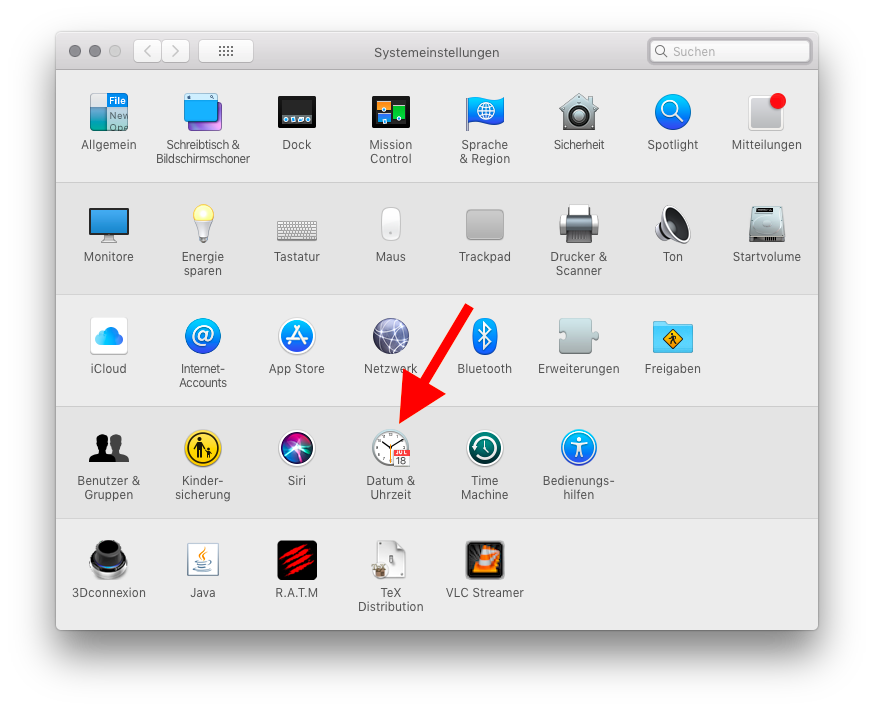
Im Reiter „Uhr“ setzt man Haken bei „Wochentag anzeigen“ und „Datum anzeigen“.
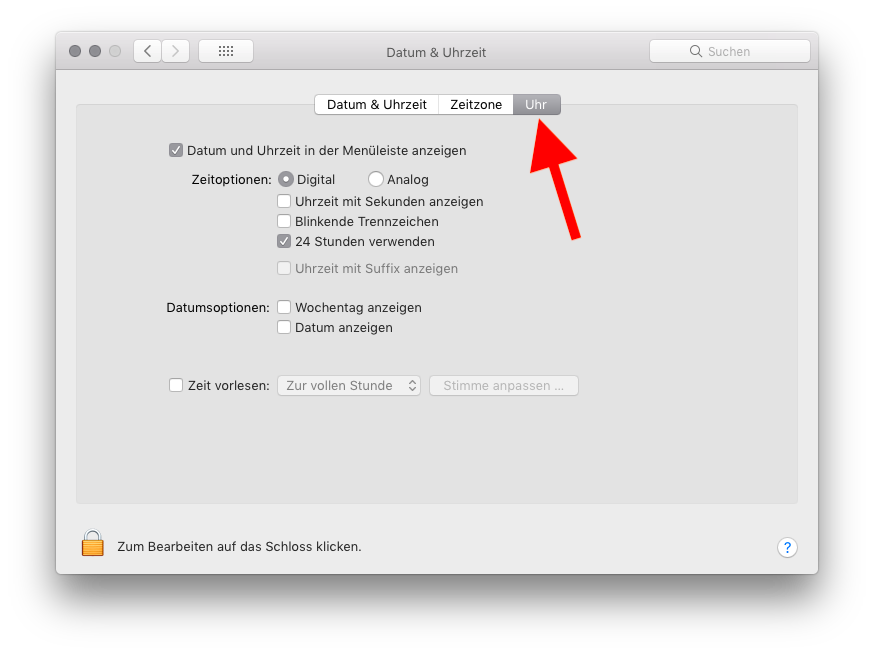
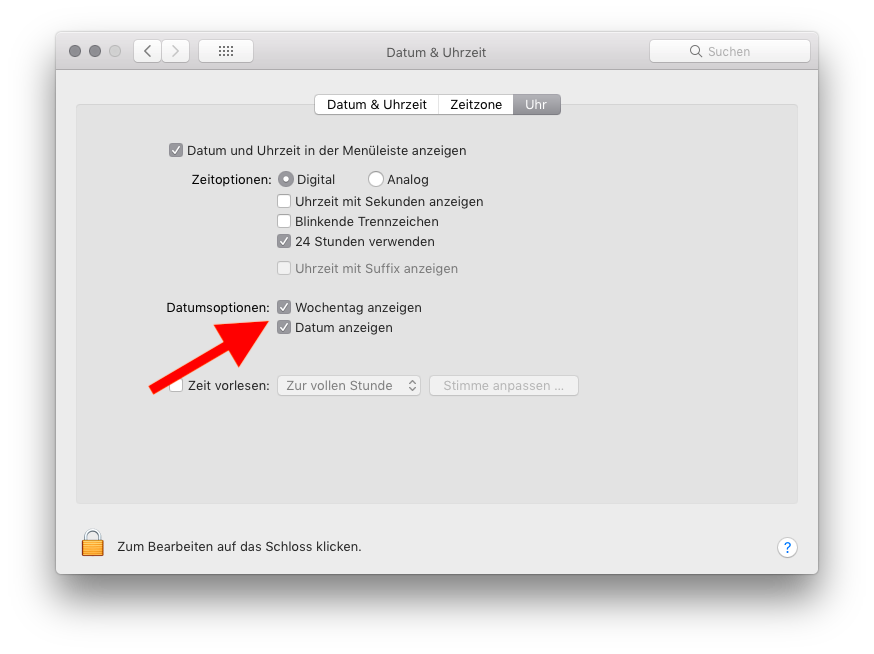
In der Menüleiste wird künftig das Datum dauerhaft angezeigt. Zu den Optionen kommt man etwas schneller, wenn in der Menüleiste bereits die Uhrzeit zu sehen ist. Dann reicht ein Klick auf die Uhrzeit. Im dann geöffneten Kontextmenü ruft man die Einstellungen für „Datum & Uhrzeit“ direkt auf.